声卡内放怎么关win10 win10声卡内放关闭设置方法
更新时间:2022-09-01 09:55:46作者:xinxin
在日常使用win10 ghost系统的过程中,一般声卡都具有内放功能,而声卡内放是指声音的录音通道,同时也是输出到网络对面的通道,关闭麦克风的内放之后,录音就会没有麦克风的声音,网络对方也听不到对应的声音了,可是win10声卡内放怎么关呢?今天小编就来教大家win10声卡内放关闭设置方法。
推荐下载:原版win10旗舰版
具体方法:
1、首先,打开此电脑,然后双击电脑桌面上的控制面板。
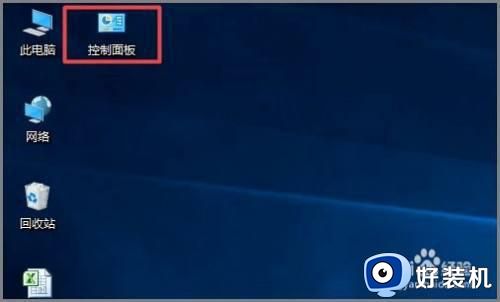
2、弹出的界面,点击类别边上的下拉箭头。
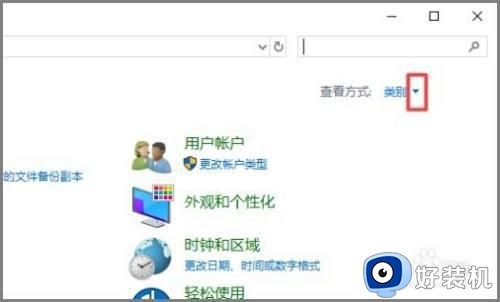
3、弹出的界面,点击大图标。
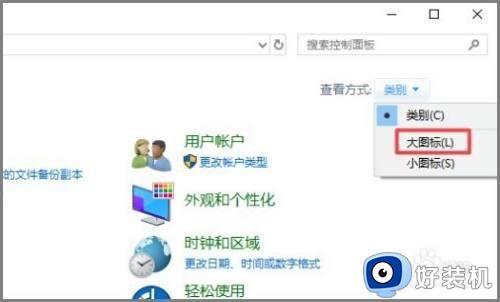
4、然后点击声音。
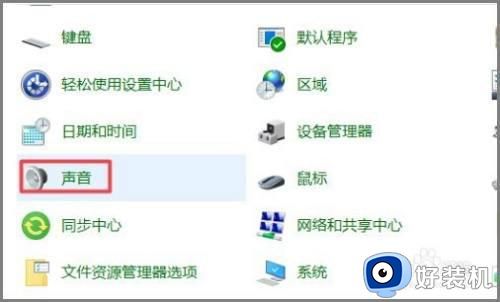
5、之后点击录制,然后点击麦克风阵列。
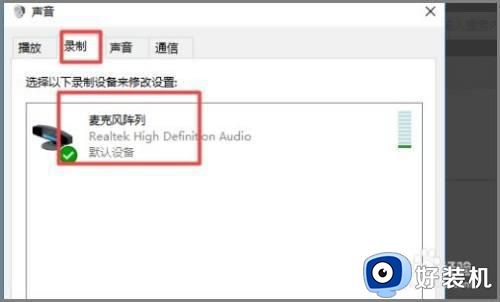
6、接着点击属性。
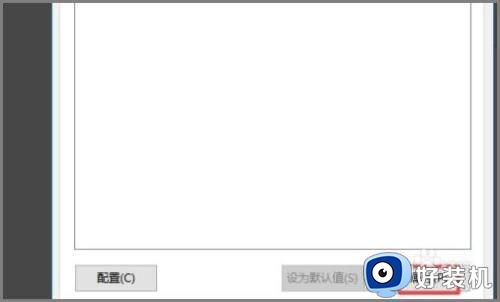
7、然后点击侦听。
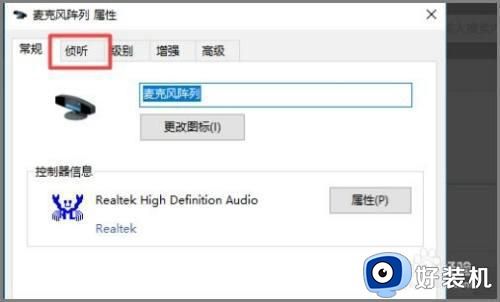
8、最后取消勾选侦听此设备。
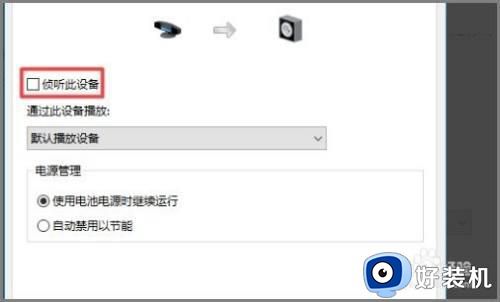
9、点击确定即可设置关闭声卡内放。
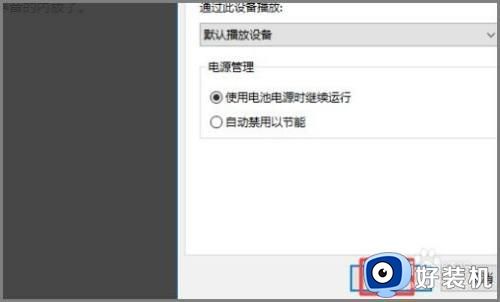
上述就是有关win10声卡内放关闭设置方法了,如果你也有相同需要的话,可以按照上面的方法来操作就可以了,希望能够对大家有所帮助。
声卡内放怎么关win10 win10声卡内放关闭设置方法相关教程
- win10怎么重新安装声卡驱动 win10声卡驱动怎么卸载重装教程
- 外置声卡win10输入没声音怎么办 win10外置声卡没声音如何处理
- win10声卡控制面板在哪打开 win10如何打开声卡设置面板
- win10怎么卸载声卡驱动再重装 win10声卡卸载重启自动安装方法
- win10空间音效关闭后没声音怎么办 win10空间音效关闭后外放没声音解决方法
- win10独立声卡没有声音怎么办 win10声卡没有声音的解决方法
- win10Conexant声卡不正常如何解决 win10Conexant声卡不正常的恢复方法
- win10插耳机还是外放怎么办 win10插耳机还是显示扬声器怎么解决
- win10台式电脑没有声音了怎么办 win10台式电脑没有声音的解决方法
- win10没有声音耳机有声音怎么办 win10耳机外放同时响的设置方法
- win10拼音打字没有预选框怎么办 win10微软拼音打字没有选字框修复方法
- win10你的电脑不能投影到其他屏幕怎么回事 win10电脑提示你的电脑不能投影到其他屏幕如何处理
- win10任务栏没反应怎么办 win10任务栏无响应如何修复
- win10频繁断网重启才能连上怎么回事?win10老是断网需重启如何解决
- win10批量卸载字体的步骤 win10如何批量卸载字体
- win10配置在哪里看 win10配置怎么看
win10教程推荐
- 1 win10亮度调节失效怎么办 win10亮度调节没有反应处理方法
- 2 win10屏幕分辨率被锁定了怎么解除 win10电脑屏幕分辨率被锁定解决方法
- 3 win10怎么看电脑配置和型号 电脑windows10在哪里看配置
- 4 win10内存16g可用8g怎么办 win10内存16g显示只有8g可用完美解决方法
- 5 win10的ipv4怎么设置地址 win10如何设置ipv4地址
- 6 苹果电脑双系统win10启动不了怎么办 苹果双系统进不去win10系统处理方法
- 7 win10更换系统盘如何设置 win10电脑怎么更换系统盘
- 8 win10输入法没了语言栏也消失了怎么回事 win10输入法语言栏不见了如何解决
- 9 win10资源管理器卡死无响应怎么办 win10资源管理器未响应死机处理方法
- 10 win10没有自带游戏怎么办 win10系统自带游戏隐藏了的解决办法
